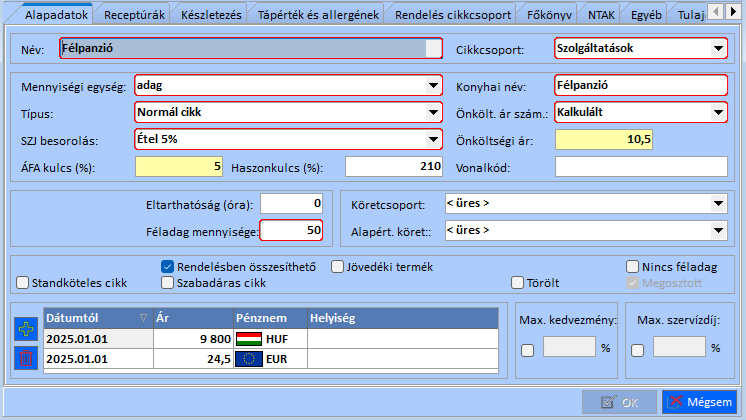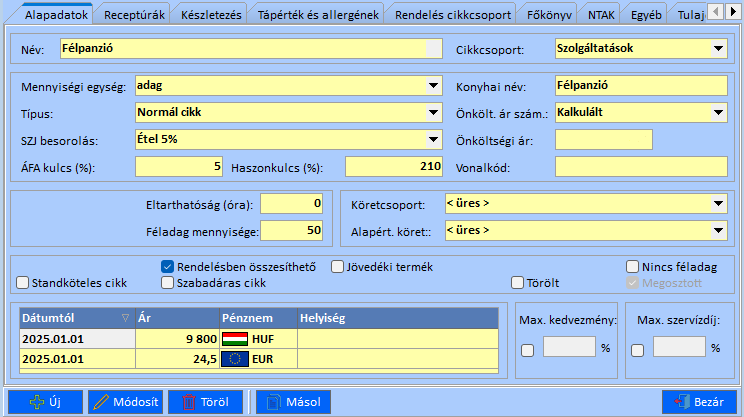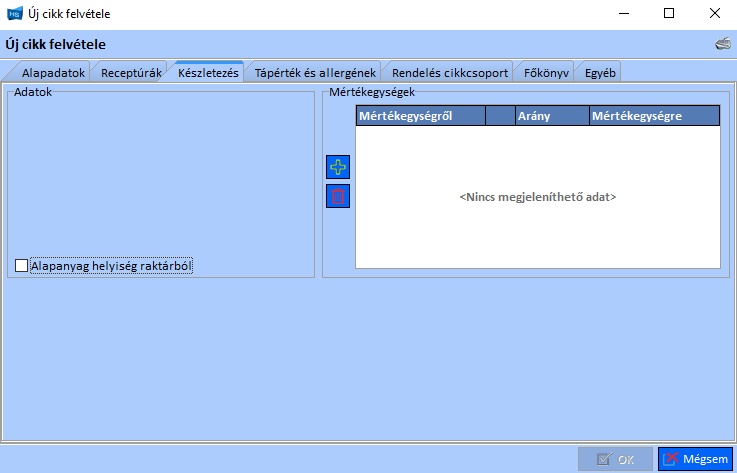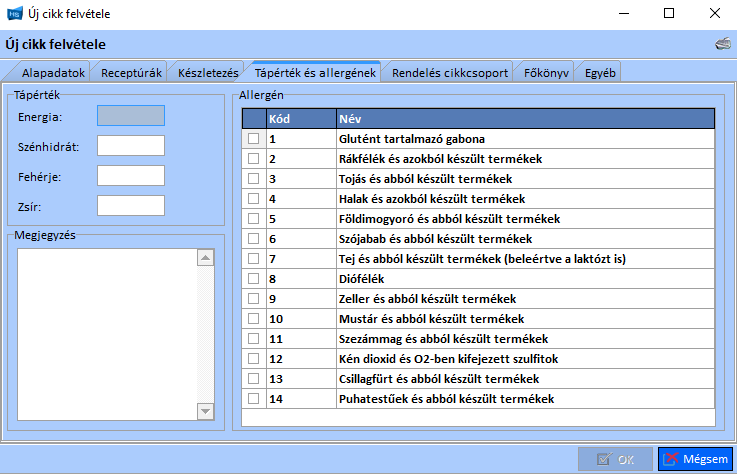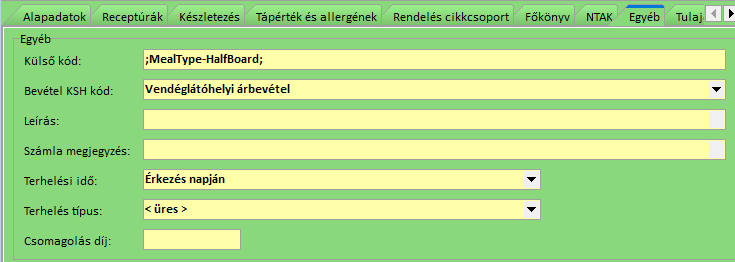„Új cikk felvétele ablak” változatai közötti eltérés
(→Alapadatok adatlap:) |
(→Receptúrák adatlap:) |
||
| (9 közbenső módosítás ugyanattól a szerkesztőtől nincs mutatva) | |||
| 2. sor: | 2. sor: | ||
Ezen ablak alsó gombsorában az Új gombot megnyomva, megjelenik egy felugró menü, mely választást kér: új cikket, vagy új alapanyagot szeretne rögzíteni. A Cikk választásával az Új cikk felvétele ablak látható hat adatlappal. | Ezen ablak alsó gombsorában az Új gombot megnyomva, megjelenik egy felugró menü, mely választást kér: új cikket, vagy új alapanyagot szeretne rögzíteni. A Cikk választásával az Új cikk felvétele ablak látható hat adatlappal. | ||
| − | |||
| − | |||
==Alapadatok adatlap:== | ==Alapadatok adatlap:== | ||
| − | Az Alapadatok adatlap rögzíthető adatai: | + | Az Alapadatok adatlap rögzíthető adatai, melyek közül a piros szegélyű mezők megadása kötelező: |
| − | * | + | * Név: ebben a mezőben adhatja meg a cikk nevét. Ha a cikket angol, vagy német nyelven is szeretné rögzíteni, akkor a szövegmező jobb szélén levő négyzetet nyomva meg. |
| − | * | + | * Cikkcsoport: meg kell adni, hogy a létrehozandó cikk, melyik cikkcsoporthoz tartozik (pl.: Minibár, Szolgáltatások), |
| − | * | + | * Mennyiségi egység: a legördülő listából kiválaszthatja, hogy a cikket terheléskor, milyen gyakorisággal/mértékkel terhelje a foglalásban. (Ez az egység lehet adag, cl, darab, db, dkg, dl, éj, fő, g, gramm, kg, kilogramm, l, liter, ml, pohár, üveg,...), |
| − | a Törzsadatok | + | a Törzsadatok \ Alapadatok \ Mértékegységek \ Mértékegységek karbantartása ablakában rögzített mennyiségi egységek jelennek meg az itt legördülő listában, |
| − | * | + | * Konyhai név: konyhai blokkon ez a név jelenik meg, |
| − | * | + | * Típus: Alapanyag, Előfőzött termék, Normál cikk, |
| − | * | + | * Önkölt. ár szám: Fixen megadott, Kalkulált, |
| − | * | + | * SZJ besorolás: a Törzsadatok/Alapadatok/Szj számok/Szj számok karbantartása ablakban rögzített elnevezések közül választhat (Ez lehet Éttermi vendéglátás, Idegenforgalmi adó, Szállás, Szolgáltatás), |
*Önköltségi ár: ha az önköltségi ár fixen megadott, akkor ebben a mezőben megadható az ár mennyiségi értéke, | *Önköltségi ár: ha az önköltségi ár fixen megadott, akkor ebben a mezőben megadható az ár mennyiségi értéke, | ||
*Áfa kulcs (%): itt az Szj besorolás szerinti ÁFA kulcs %-os értéke töltődik be automatikusan az Szj szám kiválasztásával, | *Áfa kulcs (%): itt az Szj besorolás szerinti ÁFA kulcs %-os értéke töltődik be automatikusan az Szj szám kiválasztásával, | ||
| 20. sor: | 18. sor: | ||
*Vonalkód, | *Vonalkód, | ||
*Eltarthatóság (óra), | *Eltarthatóság (óra), | ||
| − | * | + | * Féladag mennyiség, |
*Köretcsoport, | *Köretcsoport, | ||
*Alapért. köret, | *Alapért. köret, | ||
| − | *Jelölőnégyzetek | + | *Jelölőnégyzetek pipálásával aktiválható tulajdonságok: Strandköteles cikk, Rendelésben összesíthető, Jövedéki termék, Szabadáras cikk, Törölt, Megosztott, Max. kedvezmény (%), Max. szervízdíj (%), |
| − | + | *az ártáblázat fejlécei: Dátumtól, Ár, Pénznem, Helyiség (pl.: Étterem, Házhozszállítás, Terasz). | |
| − | *az ártáblázat fejlécei: | ||
| − | |||
| − | |||
| − | |||
| − | |||
| − | |||
A cikk ára a Dátumtól érvényes a megadott pénznemben. | A cikk ára a Dátumtól érvényes a megadott pénznemben. | ||
| − | [[Fájl:HS_cikk_alapadatokmod.png]] | + | [[Fájl:HS_cikk_alapadatok_szerkesztomod.png]] [[Fájl:HS_cikk_alapadatokmod.png]] |
Az ártáblázatban rögzített ár töltődik be manuális foglalásnál, a foglalás pénzneme szerint. | Az ártáblázatban rögzített ár töltődik be manuális foglalásnál, a foglalás pénzneme szerint. | ||
==Receptúrák adatlap:== | ==Receptúrák adatlap:== | ||
| − | Ez az adatlap | + | Ez az adatlap Normál cikk típusnál jelenik meg. A szálláshelyek ellátás cikkei (reggeli, ebéd, vacsora) a receptúra rögzítését nem igénylik. |
| − | |||
| − | |||
| − | |||
| − | |||
| − | |||
| − | |||
| − | |||
| − | |||
==Készletezés adatlap:== | ==Készletezés adatlap:== | ||
A lap jelenlegi, 2025. szeptember 16., 12:08-kori változata
A Reception programban minden szobához kapcsolt, beterhelt tétel az egy cikk, melyeket a Törzsadatok / Cikkek / Cikk menüpont megnyomásával a Cikkek karbantartása ablakban találhat.
Ezen ablak alsó gombsorában az Új gombot megnyomva, megjelenik egy felugró menü, mely választást kér: új cikket, vagy új alapanyagot szeretne rögzíteni. A Cikk választásával az Új cikk felvétele ablak látható hat adatlappal.
Tartalomjegyzék
Alapadatok adatlap:
Az Alapadatok adatlap rögzíthető adatai, melyek közül a piros szegélyű mezők megadása kötelező:
- Név: ebben a mezőben adhatja meg a cikk nevét. Ha a cikket angol, vagy német nyelven is szeretné rögzíteni, akkor a szövegmező jobb szélén levő négyzetet nyomva meg.
- Cikkcsoport: meg kell adni, hogy a létrehozandó cikk, melyik cikkcsoporthoz tartozik (pl.: Minibár, Szolgáltatások),
- Mennyiségi egység: a legördülő listából kiválaszthatja, hogy a cikket terheléskor, milyen gyakorisággal/mértékkel terhelje a foglalásban. (Ez az egység lehet adag, cl, darab, db, dkg, dl, éj, fő, g, gramm, kg, kilogramm, l, liter, ml, pohár, üveg,...),
a Törzsadatok \ Alapadatok \ Mértékegységek \ Mértékegységek karbantartása ablakában rögzített mennyiségi egységek jelennek meg az itt legördülő listában,
- Konyhai név: konyhai blokkon ez a név jelenik meg,
- Típus: Alapanyag, Előfőzött termék, Normál cikk,
- Önkölt. ár szám: Fixen megadott, Kalkulált,
- SZJ besorolás: a Törzsadatok/Alapadatok/Szj számok/Szj számok karbantartása ablakban rögzített elnevezések közül választhat (Ez lehet Éttermi vendéglátás, Idegenforgalmi adó, Szállás, Szolgáltatás),
- Önköltségi ár: ha az önköltségi ár fixen megadott, akkor ebben a mezőben megadható az ár mennyiségi értéke,
- Áfa kulcs (%): itt az Szj besorolás szerinti ÁFA kulcs %-os értéke töltődik be automatikusan az Szj szám kiválasztásával,
- Haszonkulcs (%),
- Vonalkód,
- Eltarthatóság (óra),
- Féladag mennyiség,
- Köretcsoport,
- Alapért. köret,
- Jelölőnégyzetek pipálásával aktiválható tulajdonságok: Strandköteles cikk, Rendelésben összesíthető, Jövedéki termék, Szabadáras cikk, Törölt, Megosztott, Max. kedvezmény (%), Max. szervízdíj (%),
- az ártáblázat fejlécei: Dátumtól, Ár, Pénznem, Helyiség (pl.: Étterem, Házhozszállítás, Terasz).
A cikk ára a Dátumtól érvényes a megadott pénznemben.
Az ártáblázatban rögzített ár töltődik be manuális foglalásnál, a foglalás pénzneme szerint.
Receptúrák adatlap:
Ez az adatlap Normál cikk típusnál jelenik meg. A szálláshelyek ellátás cikkei (reggeli, ebéd, vacsora) a receptúra rögzítését nem igénylik.
Készletezés adatlap:
Új cikk készletezése a képen látható beállításokat tartalmazza:
Tápérték és allergiák adatlap:
Ezen adatlapon viheti fel az új cikk energia, szénhidrát, fehérje, zsír tartalmát és azt, hogy milyen allergéneket tartalmaz.
Rendelés cikkcsoport adatlap:
Ha az új cikket több cikkcsoporthoz szeretné rendelni, akkor ezen felületen teheti ezt meg, szemben az Alapadatok adatlapon szereplő egy cikkcsoporthoz való hozzárendeléshez.
Főkönyv adatlap:
A Főkönyv adatlap rögzíthető adatai:
- Belföldi értékestés fk. szám,
- Külföldi értékestés fk. szám,
- Költséghely.
NTAK adatlap:
- NTAK típus lista elemei: Egyéb, Étel, Étel+ital, Gyógy és wellness, Ifa, Ital, Szállásdíj,
- NTAK egyéb terhelés kategória lista elemei: Egyéb kiegészítő szolgáltatások, Gyógyszolgáltatás, Rendezvényszolgáltatás, Sport szolgáltatás, Vendégszolgáltatás, Wellness szolgáltatás.
Egyéb adatlap:
Az Egyéb adatlap rögzíthető adatai:
- Külső kód: Yieldplanet kapcsolattal rendelkező ügyfelek esetén ebben a mezőben állítjuk a plusz szolgáltatás szinkronizációjához szükséges kódot,
- Bevétel KSH kód:
- Egyéb szolgáltatás,
- Gyógy – és wellness szolgáltatás,
- Szállásdíj,
- Szállásdíjba foglalt egyéb szolgáltatás,
- Vendéglátóhelyi árbevétel.
A KSH kimutatás/ Árbevétel adatok fül kategóriái az itt (Bevétel KSH kód) kiválasztható lista elemek lesznek. Ez azt jelenti, hogy amelyik lista elemhez sorolja a cikket, annak a lekért időszakra vonatkozó árbevétele kerül elszámolásra a kimutatásban.
- Leírás: leírás rögzítése a következő módokon történhet:
- ha a leírás rövid szövegezésű, és csak magyarul történik, akkor a mellette levő beviteli mezőbe rögzíthető ennek a szövege,
- ha a leírás terjedelmes, vagy/és több nyelven történik, akkor a beviteli mező jobb szélén van egy négyzet, melyet megnyomva a Szövegek ablakban rögzíthető(k) a leírás(ok),
- Számla megjegyzés rögzítése hasonlóan történik, mint a leírás felvitele,
- Terhelési idő: az itt beállított terhelési idő jelenik meg automatikusan a foglalás ablakban a cikk kiválasztásakor;
- Terhelés típus: az itt beállított terhelés típus jelenik meg automatikusan a foglalás ablakban a cikk kiválasztásakor.
A képen a Félpanzió cikk beállítását látja:
Tulajdonság fül:
Ha a Napi étkezési kimutatásba szeretné, hogy az adott cikk is számon legyen tartva, akkor a felületen a Napi étkezési kimutatásba tulajdonságot pipálja ki.